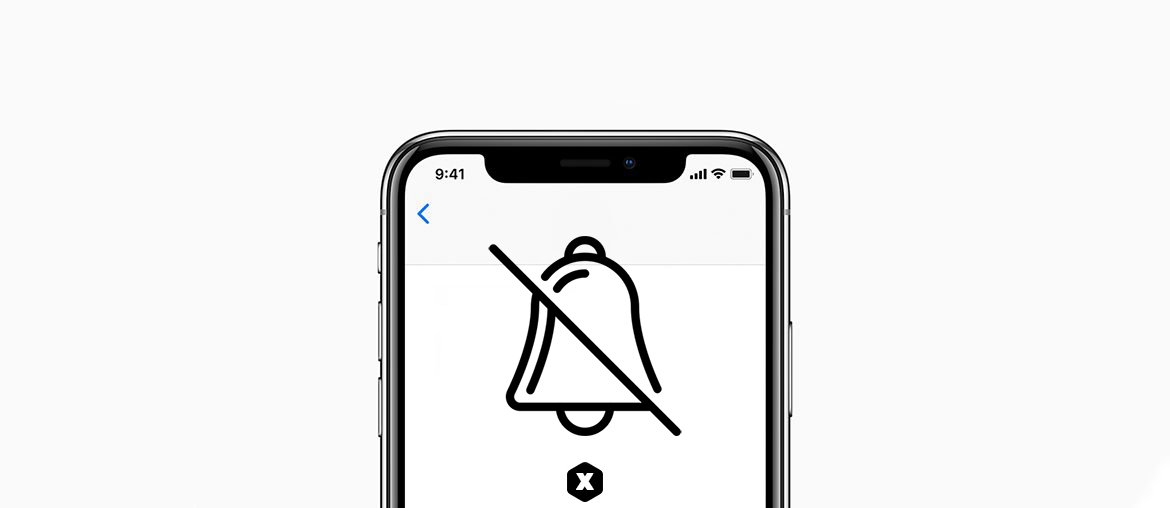
Eines der häufigsten Probleme, die viele iPhone-Benutzer mit der Zeit erleben, ist, dass ihr iPhone nicht klingeln kann. Manchmal kann dies für eine bestimmte Nummer passieren. Unabhängig von der Situation ist es ärgerlich und kann dazu führen, dass eine Person einen wichtigen Termin und andere Angelegenheiten verpasst. Nun, wenn Sie dieses Problem derzeit auf Ihrem Gerät haben, zeigen wir Ihnen unten, wie Sie es beheben können.
Related:
So versetzen Sie Ihr iPhone oder iPad in den DFU-Modus
So beheben Sie den Absturz von Spotify auf dem iPhone 11/11 Pro/11 Pro Max
So reparieren Sie ein iPhone, das nicht klingelt
Diese Methode zum Reparieren eines iPhones, das nicht klingelt, gilt für alle iPhones, einschließlich iPhone 6, iPhone 7, iPhone 8, iPhone SE 2020, iPhone X, XS, XS Max, iPhone 11, 11 Pro, 11 Pro Max und die iPhone 12-Serie.
Schau dir das an
Sie wissen das bereits, aber nur zur Erinnerung: Damit Ihr iPhone klingelt, muss der Ring / Silent-Schalter auf Klingeln eingestellt sein. Wenn der Schalter jetzt zum Bildschirm gezogen wird, wird der Klingelton Ihres iPhones eingeschaltet.
Wenn der Schalter jedoch in Richtung der Rückseite des iPhones gedrückt wird, ist Ihr iPhone stummgeschaltet und Sie sollten a sehen kleiner orangefarbener Streifen neben dem Schalter. Wenn Sie ganz sicher sind, dass Ihr iPhone klingelt, vergewissern Sie sich, dass der Klingelton eingeschaltet ist, damit Sie Ihr iPhone klingeln hören können, wenn Sie einen Anruf erhalten.
Sie können die auch aufdrehen Ruftonlautstärke durch die Lautstärke gehen, indem Sie zu gehen Einstellungen -> Sounds und Haptik. Ziehen Sie einfach den Schieberegler nach unten Ringer Und Warnmeldungen nach rechts, um die Klingeltonlautstärke auf Ihrem iPhone zu erhöhen. Sie können den Schieberegler weiter nach rechts ziehen, damit der Klingelton lauter wird.
Deaktivieren Sie "Nicht stören"
Meistens neigen wir dazu, diese Funktion einzuschalten, ohne daran zu denken, sie auszuschalten. Wisse nur, dass die „Nicht stören“ schaltet Anrufe, Warnungen und Benachrichtigungen stumm auf deinem iPhone.
So erkennen Sie, ob „Nicht stören“ aktiviert ist
Um zu wissen, ob die Bitte nicht stören eingeschaltet ist, ist einfach, gehen Sie einfach auf die linke Seite Ihres Batteriesymbols. Wenn nun die Bitte nicht stören aktiviert ist, sehen Sie dort ein kleines Mondsymbol. Sie können auch zu gehen Einstellungen -> Bitte nicht stören um alle verfügbaren Optionen anzuzeigen.
So deaktivieren Sie „Nicht stören“.
Es lässt sich sehr leicht drehen Deaktivieren Sie „Nicht stören“ auf Ihrem iPhone. Wischen Sie einfach vom unteren Rand Ihres iPhone-Bildschirms nach oben, um das Control Center zu öffnen. Tippen Sie dann auf das Mondsymbol, um sich zu drehen Bitte nicht stören an oder aus. Wenn Sie das iPhone X oder ein neueres iPhone wie das iPhone 11 und iPhone 12 haben, gehen Sie zum Kontrollzentrum, indem Sie von der oberen rechten Ecke des Startbildschirms nach unten wischen.
Sie können „Nicht stören“ auch deaktivieren, indem Sie auf gehen Einstellungen -> Bitte nicht stören und schalte den Schalter neben aus Bitte nicht stören. Sie erkennen, dass dies ausgeschaltet ist, wenn der Schalter weiß ist.
Deaktivieren Sie „Unbekannte Anrufer stummschalten“
Dies ist auch ein weiterer Grund, warum Ihr iPhone nicht klingelt. Diese Funktion kann sich verstecken unbekannte Zahlen nicht klingeln oder Geräusche machen, wenn sie Sie anrufen. Diese Funktion ist gut, da sie Telemarketer und Robocalls aufgehalten hat.
Es kann jedoch verhindern, dass Sie Anrufe erhalten, wenn eine neue Nummer von Freunden und Farmern Sie anruft. Sie können dies ausschalten, indem Sie zu gehen Einstellungen -> Telefon und dann Deaktivieren Sie Unbekannte Anrufer stummschalten. Sobald dies erledigt ist, sollte Ihr iPhone klingeln können, wenn Sie jemand anruft.
Dein iPhone klingelt immer noch nicht?
Hey, tut mir leid, das zu wissen, aber wenn Ihr iPhone immer noch nicht klingelt, versuchen Sie den folgenden Vorschlag, vielleicht funktioniert es für Sie.
- Aktualisieren Sie Ihr iPhone und alle Apps auf Ihrem Gerät.
- Ändern Sie Ihr Klingeln zu einem anderen.
- Überprüfen Sie, ob Ihr iPhone mit Bluetooth-Geräten wie AirPods verbunden ist, und deaktivieren Sie es.
Das ist alles und mit diesen Informationen sollten Sie in der Lage sein, das iPhone zu reparieren.







Hinterlassen Sie uns einen Kommentar